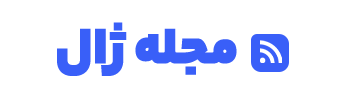سرورهای HP نیز مانند هر سیستم پیچیده دیگری میتوانند با مشکلات و خطاهای مختلفی روبهرو شوند. برخی از رایجترین و پر خطاترین مشکلاتی که ممکن است برای سرورهای HPE (Hewlett Packard Enterprise) به وجود بیاید، به شرح زیر است:

1. مشکلات مربوط به RAID
- خرابی در RAID کنترلر: یکی از رایجترین مشکلات در سرورهای HP، خرابی یا عدم عملکرد صحیح RAID کنترلر است که میتواند باعث از دست رفتن دادهها یا کاهش کارایی سیستم شود. خرابی دیسکهای سخت و تنظیم نادرست RAID نیز میتواند به مشکلات جدی منجر شود.
- پیکربندی اشتباه RAID: در برخی موارد، عدم تنظیم درست RAID یا استفاده از هارد دیسکهای ناسازگار باعث بروز مشکلات در عملکرد سرور و کاهش کارایی میشود.
2. مشکلات برق و تغذیه
- خرابی منبع تغذیه (Power Supply): یکی از شایعترین مشکلات سختافزاری سرورهای HP، خرابی یا ضعف منبع تغذیه است. این مشکل میتواند باعث خاموش شدن ناگهانی سرور و از دست رفتن دادهها شود. استفاده از منابع تغذیه اضافی (Redundant Power Supply) میتواند این مشکل را کاهش دهد.
- مصرف بالای انرژی: برخی از سرورهای HP به دلیل بار سنگین کاری، مصرف انرژی بالایی دارند که ممکن است باعث ایجاد مشکلاتی در پایداری سیستم شود.
3. مشکلات حافظه (RAM)
- خرابی یا عدم تشخیص RAM: گاهی اوقات حافظه RAM به درستی در سیستم شناسایی نمیشود یا به علت خرابی فیزیکی، عملکرد سیستم مختل میشود. استفاده از HP Smart Memory که بهطور خاص برای سرورهای HP طراحی شده است، میتواند این مشکلات را کاهش دهد.
- خطاهای مربوط به ECC (Error Correcting Code): برخی از سرورهای HP به دلیل مشکلات در حافظه ECC ممکن است دچار خطاهای مکرر شوند.
4. مشکلات دما و تهویه
- داغ شدن بیش از حد (Overheating): دمای بیش از حد سرور، به ویژه در صورت عدم تهویه مناسب یا خرابی فنها، میتواند باعث ایجاد خطاها و خرابی سختافزاری شود. HPE iLO میتواند به شما در مانیتورینگ دما و هشدارهای مربوط به گرمای بیش از حد کمک کند.
- گرد و غبار و کثیفی: ورود گرد و غبار به سرور و جمع شدن آن در فنها و سیستم تهویه نیز میتواند مشکلاتی در جریان هوا و عملکرد سرور ایجاد کند.
5. خطاهای سیستم عامل و نرمافزار
- بهروزرسانیهای نادرست فریمور: عدم بهروزرسانی فریمور یا بهروزرسانی نادرست آن میتواند منجر به ناسازگاری سختافزارها و مشکلات در عملکرد سرور شود. استفاده از ابزارهایی مانند HPE Smart Update Manager به بهروزرسانی صحیح کمک میکند.
4. مشکلات RAID
- خرابی یا از دست رفتن پیکربندی RAID: مشکلاتی در تنظیمات RAID یا خرابی کنترلر RAID میتواند منجر به از دست رفتن دادهها یا دسترسی به دادهها شود. استفاده از بکاپهای منظم و بررسی وضعیت RAID از طریق HPE Smart Storage Administrator (SSA) ضروری است.
- بازسازی کند RAID: هنگام خرابی یک دیسک در پیکربندی RAID، بازسازی ممکن است زمانبر باشد و در این مدت عملکرد سرور به شدت کاهش یابد.
5. خطاهای شبکه (Network Issues)
- کارت شبکه (NIC) معیوب: خرابی کارت شبکه یا تنظیمات نادرست آن میتواند باعث کاهش سرعت یا قطعی اتصال شبکه شود. بررسی وضعیت کارت شبکه و بهروزرسانی درایورهای آن میتواند به رفع این مشکل کمک کند.
- پیکربندی نادرست سوئیچها: تنظیمات نادرست سوئیچهای شبکه یا پورتهای شبکه ممکن است باعث افت سرعت یا اختلال در ارتباطات شود. بررسی پیکربندی شبکه و تنظیمات VLAN بسیار مهم است.
6. مشکلات امنیتی
- حملات سایبری: سرورهای HP نیز مانند سایر سرورها میتوانند هدف حملات سایبری قرار گیرند. استفاده از HPE iLO با تنظیمات امنیتی مناسب و بهروزرسانیهای مداوم میتواند از ورود مهاجمان جلوگیری کند.
- مشکلات در احراز هویت و دسترسی: تنظیمات نادرست دسترسیها و احراز هویت ممکن است به مشکلات امنیتی منجر شود. استفاده از HPE iLO برای تنظیمات امنیتی و احراز هویت قوی ضروری است.
7. قطع ناگهانی برق و مشکلات UPS
- قطع ناگهانی برق و نداشتن UPS مناسب ممکن است منجر به از دست رفتن دادهها یا خرابیهای سختافزاری شود. استفاده از UPS و سیستمهای برق پشتیبان میتواند از وقوع این مشکل جلوگیری کند.

خطاهای سرور hp
بیشتر مشکلاتی که در سرورهای HPE رخ میدهد، به دلیل نگهداری نامناسب یا عدم بهروزرسانی سیستمها است. استفاده از ابزارهای مدیریتی مانند HPE iLO و HPE Insight Diagnostics به مدیران کمک میکند تا بهطور مستمر وضعیت سرور را نظارت کرده و از بروز مشکلات جلوگیری کنند.
علت روشن نشدن سرور HP
روشن نشدن سرور HP میتواند به دلایل مختلفی مربوط به سختافزار، نرمافزار، یا پیکربندی سیستم باشد. در ادامه به رایجترین دلایل و راهحلها اشاره میشود:
1. مشکل منبع تغذیه (Power Supply)
- قطعی یا خرابی منبع تغذیه (PSU): اگر منبع تغذیه دچار مشکل شده باشد، سرور روشن نخواهد شد. پاور باید بررسی شود تا از سلامت آن مطمئن شوید.
- کابلهای برق: بررسی کنید که کابلهای برق به درستی متصل شده و سالم هستند. ممکن است مشکل از پریز برق یا نوسانات برق باشد.
- UPS یا PDU معیوب: اگر سرور به یک منبع برق بدون وقفه (UPS) یا واحد توزیع برق (PDU) متصل است، این دستگاهها نیز ممکن است دچار مشکل شده باشند.
2. مشکل باتری CMOS
- باتری CMOS در BIOS سرور وظیفه حفظ اطلاعات مربوط به تاریخ و ساعت و تنظیمات BIOS را دارد. در صورت خرابی یا تمام شدن باتری CMOS، سرور ممکن است روشن نشود. تعویض باتری CMOS میتواند مشکل را حل کند.
3. مشکل در مادربرد یا قطعات داخلی
- مادربرد: ممکن است مادربرد خراب باشد یا اتصالات آن به درستی برقرار نباشد. این مشکل به راحتی با تست سختافزار و بررسی فیزیکی مادربرد قابل شناسایی است.
- کارتهای جانبی: گاهی اوقات کارتهای جانبی مانند کارتهای شبکه یا RAID کنترلر به درستی نصب نشدهاند یا خراب شدهاند. بهتر است این کارتها را جدا کرده و دوباره نصب کنید.
- رم یا پردازنده معیوب: خرابی یا نصب نادرست RAM یا پردازنده نیز میتواند باعث روشن نشدن سرور شود. بررسی و نصب مجدد این قطعات توصیه میشود.
4. مشکلات خنکسازی
- اگر فنها یا سیستم خنکسازی درست کار نکنند، سرور بهطور خودکار برای جلوگیری از آسیبهای بیشتر روشن نخواهد شد. بررسی کنید که تمامی فنها سالم هستند و گرد و غبار آنها تمیز شده است.
5. مشکل در تنظیمات BIOS یا فریمور
- تنظیمات نادرست در BIOS یا فریمور نیز میتواند باعث روشن نشدن سرور شود. ورود به BIOS و بازنشانی تنظیمات به حالت پیشفرض میتواند مشکل را برطرف کند.
6. خطاهای نرمافزاری یا سیستمعامل
- گاهی اوقات سیستمعامل به درستی بوت نمیشود و سرور روشن نمیشود. برای رفع این مشکل میتوانید از دیسک یا USB بوت استفاده کنید تا ببینید که آیا سیستمعامل به درستی نصب شده است یا نه.
7. نقص سختافزاری آشکار (POST Failures)
- اگر سرور در مرحله POST (Power-On Self-Test) متوقف میشود، احتمالاً یک نقص سختافزاری وجود دارد. معمولاً چراغهای LED یا بوقهای خطا میتوانند به شما نشان دهند که کدام قطعه دچار مشکل شده است.
8. تست با ابزارهای HPE iLO
- سرورهای HP به ابزار HPE iLO (Integrated Lights-Out) مجهز هستند که امکان مدیریت و مانیتورینگ از راه دور را فراهم میکند. از طریق iLO میتوانید خطاهای مربوط به سختافزار را شناسایی کرده و وضعیت برق و سلامت سیستم را بررسی کنید.
9. مشکل در اتصالات داخلی
-
- گاهی اوقات کابلها و اتصالات داخلی مانند اتصالات منبع تغذیه، پردازنده و حافظه ممکن است به درستی متصل نباشند. بررسی فیزیکی این اتصالات و اتصال مجدد آنها میتواند مشکل را حل کند.
خطاهای غیر عددی سرور HP
خطاهای سرورهای HP ممکن است از منابع مختلفی ایجاد شوند، از جمله مشکلات سختافزاری، نرمافزاری، یا تنظیمات نادرست. برای شناسایی و رفع این خطاها، باید نوع خطا را مشخص کرده و بر اساس دستورالعملهای سازنده اقدامات لازم را انجام داد. در ادامه به برخی از خطاهای رایج سرورهای HP و نحوه رفع آنها اشاره میکنم:
۱. خطاهای POST (Power-On Self-Test)
این خطاها هنگام روشن شدن سرور اتفاق میافتند و معمولاً به صورت کدهای خطا یا پیامهای روی صفحه نمایش میدهند.
- نحوه رفع:
- پیام خطا را بخوانید و کد خطا را بررسی کنید.
- دفترچه راهنمای کاربر سرور را برای معنای کد خطا بررسی کنید.
- خطاهایی مانند حافظه یا دیسک معمولاً با تعویض یا تنظیم مجدد قطعات مربوطه رفع میشوند.
۲. خطاهای سیستم عامل
این نوع خطاها پس از بارگذاری سیستم عامل رخ میدهند و ممکن است ناشی از ناسازگاری سختافزار، درایورها، یا مشکلات نرمافزاری باشند.
- نحوه رفع:
- بررسی لاگهای سیستم عامل (مثلاً در ویندوز با استفاده از Event Viewer یا در لینوکس با دستور dmesg).
- بروزرسانی درایورها و سیستم عامل.
- استفاده از نرمافزار HPE System Management برای تشخیص مشکلات و تعمیر آنها.
۳. خطاهای iLO (Integrated Lights-Out)
iLO سیستمی است که مدیریت و نظارت بر سرورهای HP را از راه دور امکانپذیر میکند. این سیستم میتواند خطاها و هشدارهایی را در مورد وضعیت سرور نمایش دهد.
اقدامات رفع خطاهای iLO:
- دسترسی به iLO: با استفاده از آدرس IP و اطلاعات کاربری iLO به این سیستم متصل شوید.
- بررسی لاگها: به قسمت “Event Log” یا “Integrated Management Log” (IML) مراجعه کنید و لاگهای مرتبط با خطاها را بررسی کنید.
- آپدیت فرمور iLO: اگر مشکلی مرتبط با iLO مشاهده کردید، بهروزرسانی فرمور iLO میتواند مشکل را حل کند.
- ریست کردن iLO: در برخی موارد، ریست کردن iLO میتواند خطاهای مرتبط را برطرف کند.
۳. خطاهای RAID و هارد دیسکها
مشکلات مرتبط با RAID کنترلرها و هارد دیسکها معمولاً از طریق نرمافزار “HP Smart Storage Administrator” یا از طریق لاگهای سرور مشخص میشوند.
اقدامات رفع خطای RAID:
- بررسی وضعیت RAID: از نرمافزار HP SSA استفاده کنید تا وضعیت آرایههای RAID را بررسی کنید.
- بازسازی RAID: اگر دیسکی خراب شده است، آن را با دیسک جدید جایگزین کرده و بازسازی RAID را آغاز کنید.
- آپدیت فرمور RAID کنترلر: در برخی موارد، بهروزرسانی فرمور کنترلر RAID میتواند مشکل را برطرف کند.
۴. خطاهای سیستم عامل (OS Errors)
گاهی خطاها به دلیل مشکلات در سیستم عامل سرور رخ میدهد. این خطاها میتوانند شامل مشکلات شبکه، عملکرد پایین یا مشکلات نرمافزاری باشند.
اقدامات رفع خطای سیستم عامل:
- بررسی لاگهای سیستم عامل: لاگهای سیستم عامل (مثلاً در ویندوز: Event Viewer و در لینوکس: /var/log) را بررسی کنید.
- نصب آپدیتهای سیستم عامل: بهروزرسانی سیستم عامل و درایورها میتواند بسیاری از مشکلات را رفع کند.
- نصب مجدد سیستم عامل: در صورت بروز خطاهای مداوم و عدم توانایی در رفع مشکل، نصب مجدد سیستم عامل میتواند گزینه نهایی باشد.
۵. ابزارهای تشخیص و تعمیر HP
HP ابزارهای مختلفی را برای شناسایی و تعمیر خطاها در اختیار کاربران قرار داده است:
- HP Insight Diagnostics: این ابزار برای تست سلامت سختافزار سرور و شناسایی مشکلات آن استفاده میشود.
- HP System Management Homepage (SMH): این ابزار به مدیریت و نظارت بر وضعیت سرور کمک میکند.
- HP Support Assistant: برای دانلود درایورها، فرمورها و دریافت راهنماییهای فنی مورد استفاده قرار میگیرد.
نکات پایانی:
- مستندسازی مشکلات: همیشه مستندات مربوط به خطاها و روشهای رفع آنها را برای مراجعات بعدی نگهداری کنید.
- پشتیبانگیری منظم: قبل از هرگونه تغییر در سرور یا تعویض قطعات، از دادههای حیاتی پشتیبانگیری کنید.
- مشورت با تیم پشتیبانی HP: در صورتی که خطایی به طور مداوم تکرار شود و قادر به حل آن نباشید، مشاوره با تیم پشتیبانی فنی HP میتواند مفید باشد.
با استفاده از این مراحل و ابزارها، میتوانید مشکلات رایج سرورهای HP را شناسایی و برطرف کنید.
خطای درجه حرارت بالای پردازنده سرور اچ پی
خطای درجه حرارت بالای پردازنده در سرورهای HP به دلیل مشکلات مرتبط با خنکسازی، جریان هوا، یا اشکالات سختافزاری رخ میدهد. این خطا میتواند باعث کاهش عملکرد سرور یا حتی خاموشی آن برای جلوگیری از آسیبهای بیشتر به پردازنده شود. برای حل این مشکل، باید علت اصلی خطا را شناسایی و برطرف کنید.
دلایل احتمالی افزایش دمای پردازنده
- گرد و غبار روی فنها و هیتسینکها: تجمع گرد و غبار روی فنها و هیتسینکها باعث کاهش کارایی خنککنندهها میشود.
- خرابی فن یا کاهش سرعت آن: فنهای معیوب یا ناکارآمد نمیتوانند بهخوبی گرمای تولید شده توسط پردازنده را دفع کنند.
- فقدان جریان هوای مناسب در داخل کیس سرور: قرارگیری نادرست سرور یا نبود تهویه مناسب در اتاق سرور میتواند منجر به افزایش دمای پردازنده شود.
- بهرهبرداری بیش از حد پردازنده: پردازش بیش از حد مداوم یا بار کاری سنگین میتواند باعث افزایش دمای پردازنده شود.
- خرابی سنسورهای دما یا تنظیمات نادرست BIOS: اگر سنسورهای دما درست کار نکنند یا تنظیمات BIOS نادرست باشد، ممکن است سیستم به اشتباه افزایش دما را گزارش کند.
- پایین آمدن کیفیت خمیر حرارتی (Thermal Paste): خمیر حرارتی بین پردازنده و هیتسینک با گذر زمان ممکن است کارایی خود را از دست دهد و باعث بالا رفتن دمای پردازنده شود.
اقدامات برای رفع مشکل درجه حرارت بالای پردازنده
1. بررسی لاگهای iLO یا BIOS
- ابتدا از طریق iLO به سرور متصل شوید و لاگهای سیستم را بررسی کنید. سیستم iLO خطاهای دما و عملکرد فنها را ثبت میکند. همچنین از طریق BIOS یا UEFI نیز میتوانید وضعیت دما را چک کنید.
2. بررسی و تمیز کردن فنها و هیتسینک
- تمیز کردن فنها و هیتسینکها: گرد و غبار را از روی فنها و هیتسینکها پاک کنید. این کار میتواند به بهبود خنکسازی سرور کمک کند.
- بررسی عملکرد فنها: مطمئن شوید که فنها به درستی کار میکنند و سرعت چرخش آنها کافی است. در صورت خرابی، فن معیوب باید تعویض شود.
3. اطمینان از جریان هوای مناسب
- جایگاه سرور: بررسی کنید که سرور در محیطی با تهویه مناسب قرار دارد. اتاق سرور باید دارای سیستم خنککننده یا تهویه مناسب باشد.
- نصب صحیح پنلها: اطمینان حاصل کنید که تمام پنلها و درپوشهای کیس به درستی نصب شدهاند تا جریان هوای داخلی سرور مختل نشود.
4. بررسی خمیر حرارتی (Thermal Paste)
- تعویض خمیر حرارتی: اگر خمیر حرارتی بین پردازنده و هیتسینک خشک یا ناکارآمد شده است، آن را با خمیر حرارتی جدید تعویض کنید تا انتقال حرارت بهبود یابد.
5. بهروزرسانی BIOS/UEFI
- آپدیت BIOS/UEFI: اطمینان حاصل کنید که نسخه BIOS/UEFI بهروز است. این بهروزرسانیها ممکن است شامل بهبودهایی برای مدیریت انرژی و حرارت باشند.
6. کاهش بار کاری پردازنده
- مانیتورینگ مصرف CPU: با استفاده از نرمافزارهای مانیتورینگ (مثل HP System Management Homepage یا ابزارهای دیگر)، مصرف پردازنده را تحت نظر بگیرید. اگر سرور تحت بار کاری سنگینی قرار دارد، ممکن است لازم باشد برخی از وظایف پردازشی را به سرورهای دیگر منتقل کنید.
7. بررسی سنسورهای دما
- سنسورهای حرارتی: در برخی موارد، سنسورهای دما به درستی کار نمیکنند و باید بررسی شوند. اگر این سنسورها اطلاعات نادرستی ارسال میکنند، ممکن است نیاز به تعویض داشته باشند.
8. بررسی خطاهای فرمور iLO
- بهروزرسانی فرمور iLO یا سیستم مدیریت HP ممکن است برخی از مشکلات مرتبط با خطاهای دما را حل کند. همیشه اطمینان حاصل کنید که فرمور iLO بهروز است.
نکات مهم
- پشتیبانگیری: قبل از انجام هرگونه تغییر سختافزاری یا نرمافزاری، از اطلاعات مهم سرور پشتیبان بگیرید.
- تعویض قطعات معیوب: در صورتی که هر یک از قطعات (مانند فنها یا سنسورهای دما) معیوب هستند، آنها را با قطعات جدید و معتبر جایگزین کنید.
- مشاوره با تیم پشتیبانی HP: اگر مشکل همچنان ادامه دارد و قادر به رفع آن نیستید، با تیم پشتیبانی HP تماس بگیرید تا راهنماییهای لازم را دریافت کنید.
این اقدامات به شما کمک میکند تا علت اصلی افزایش دمای پردازنده را شناسایی کرده و اقدامات لازم برای رفع آن را انجام دهید.
علت ریست شدن سرور hp
ریست شدن سرورهای HP میتواند به دلایل مختلفی رخ دهد که هر کدام نیاز به بررسی دقیق دارند. در ادامه برخی از رایجترین دلایل این مشکل را بررسی میکنیم:
1. مشکلات سختافزاری
- خرابی RAM: یکی از دلایل اصلی ریست شدنهای ناگهانی سرور، مشکلات حافظه یا خرابی ماژولهای RAM است. اگر رم خراب باشد، سیستم ممکن است بهطور مکرر ریست شود.
- خرابی پردازنده (CPU): مشکلات پردازنده یا عدم خنکسازی صحیح آن نیز میتواند باعث ریست شدن سرور شود.
- منبع تغذیه (PSU): خرابی یا ناپایداری در منبع تغذیه سرور HP میتواند باعث قطع و وصل شدن برق شود که به ریست شدن ناگهانی منجر میشود.
- افزایش دما: اگر سیستم دچار گرمای بیش از حد شود، سرور بهطور خودکار ریست میشود تا از آسیبهای بیشتر جلوگیری کند. مانیتورینگ دما و عملکرد فنها از اهمیت ویژهای برخوردار است.
2. مشکلات نرمافزاری
- فریمور قدیمی یا معیوب: فریمور سرور ممکن است قدیمی باشد یا بهدرستی نصب نشده باشد. بهروزرسانی فریمور میتواند بسیاری از این مشکلات را حل کند.
- اشکالات سیستمعامل: اگر سیستمعامل سرور دچار خرابی یا ناپایداری باشد، ممکن است باعث ریست شدنهای مکرر شود. بهروزرسانی سیستمعامل یا بررسی لاگهای سیستمی برای شناسایی مشکل نرمافزاری ضروری است.
3. مشکلات RAID یا ذخیرهسازی
- خرابی RAID کنترلر: اگر RAID کنترلر دچار مشکل باشد یا یکی از دیسکها در آرایه RAID خراب شود، این میتواند به ریست شدن سرور منجر شود.
- خطاهای هارد دیسک: خرابی هارد دیسک نیز میتواند باعث مشکلات عملکردی و ریست شدن مداوم سرور شود.
4. مشکلات برق و UPS
- قطع ناگهانی برق: اگر سرور به یک UPS متصل نباشد یا UPS درست کار نکند، نوسانات برق یا قطع ناگهانی میتواند باعث ریست شدن سرور شود.
- ناپایداری ولتاژ: نوسانات ولتاژ میتواند به مشکلات در تغذیه سرور منجر شده و باعث ریست مکرر شود.
5. مشکلات درایورها
- درایورهای ناسازگار یا قدیمی: نصب درایورهای نادرست یا ناسازگار میتواند باعث ریست شدن سرور شود. بهروزرسانی درایورها از منابع معتبر میتواند این مشکل را برطرف کند.
6. بدافزار یا حملات سایبری
- بدافزار: وجود بدافزار یا حملات سایبری میتواند باعث ریست شدن مکرر سرور شود. اسکن امنیتی منظم و استفاده از نرمافزارهای امنیتی به محافظت از سیستم کمک میکند.
7. مشکلات شبکه
- قطع و وصل شبکه: ناپایداری در ارتباطات شبکه یا قطع ارتباطات حیاتی شبکه میتواند باعث ریست شدن برخی از سرویسهای مهم و در نتیجه ریست سرور شود.
8. پیکربندی نادرست BIOS یا UEFI
- تنظیمات نادرست در BIOS یا UEFI، بهویژه در مورد مدیریت منابع سختافزاری مانند رم یا پردازنده، ممکن است منجر به ریست مکرر سرور شود. تنظیمات BIOS باید به درستی انجام شود و بهتر است همیشه از تنظیمات پیشفرض استفاده شود.
راهکارهای پیشنهادی:
- بهروزرسانی فریمور و درایورها: اولین اقدام، بهروزرسانی فریمور سرور و درایورهای سختافزاری است.
- بررسی لاگها: از طریق ابزارهایی مانند iLO و سیستمعامل، لاگهای مربوط به خطاها را بررسی کنید.
- تست سختافزاری: با استفاده از ابزارهایی مانند HPE Insight Diagnostics، وضعیت سختافزاری سرور را بررسی کنید.
- مانیتورینگ دما: دما و عملکرد فنها را به صورت منظم مانیتور کنید تا از داغ شدن بیش از حد سرور جلوگیری شود.
این موارد به شما کمک میکند تا مشکل ریست شدن سرور را شناسایی کرده و اقدامات مناسب برای رفع آن انجام دهید.
مهمترین ارورهای سرور HPE نسل 10پیغامهای خطا در POST
خطاهای POST (Power-On Self-Test) در سرورهای HP معمولاً هنگام بوت شدن سیستم رخ میدهند و به مشکلاتی در سطح سختافزار اشاره دارند. این خطاها میتوانند به صورت کدهای خطا، پیغامها روی صفحه نمایش یا چراغهای LED نمایش داده شوند. در ادامه به برخی از رایجترین خطاهای POST در سرورهای HP و روشهای رفع آنها پرداخته میشود.
1. خطای Memory Initialization Error
این خطا زمانی رخ میدهد که سرور قادر به شناسایی یا پیکربندی صحیح حافظه (RAM) نباشد.
دلایل:
- نصب نادرست یا عدم شناسایی ماژولهای رم.
- ناسازگاری ماژولهای رم.
- خرابی فیزیکی رم.
راهحلها:
- بررسی کنید که رمها بهدرستی در اسلاتهای مادربرد قرار گرفتهاند.
- ماژولهای رم را یکبهیک بررسی و تست کنید.
- از رمهای مورد تأیید HP استفاده کنید.
- در صورت وجود خطا، ماژول معیوب را تعویض کنید.
2. Processor Error (خطای پردازنده)
این خطا مربوط به پردازنده است و ممکن است به دلیل خرابی یا عدم نصب صحیح پردازنده رخ دهد.
دلایل:
- نصب نادرست پردازنده.
- خرابی پردازنده.
- عدم سازگاری بین پردازنده و مادربرد.
راهحلها:
- بررسی کنید که پردازنده به درستی در سوکت قرار گرفته باشد.
- وضعیت پینهای پردازنده را چک کنید و از سالم بودن آنها اطمینان حاصل کنید.
- در صورت لزوم، پردازنده را تعویض کنید.
- بهروزرسانی BIOS ممکن است به حل مشکل کمک کند.
3. Power Supply Error (خطای منبع تغذیه)
این خطا زمانی رخ میدهد که منبع تغذیه قادر به تأمین برق کافی برای سرور نباشد.
دلایل:
- خرابی منبع تغذیه.
- اتصال نادرست کابلها.
- بارگذاری بیش از حد بر روی منبع تغذیه.
راهحلها:
- اتصالات برق را بررسی کنید و مطمئن شوید که کابلهای برق به درستی متصل شدهاند.
- در صورت امکان، منبع تغذیه را با یک منبع تغذیه دیگر تست کنید.
- بررسی کنید که سیستم بارگذاری اضافی روی منبع تغذیه نداشته باشد.
4. System Board Error (خطای مادربرد)
این خطا به مشکلات مرتبط با مادربرد اشاره دارد و ممکن است به دلایل مختلفی از جمله خرابی سختافزار یا مشکلات نرمافزاری رخ دهد.
دلایل:
- خرابی فیزیکی مادربرد.
- اتصالات نادرست.
- مشکلات در فرمور یا BIOS.
راهحلها:
- اتصالات روی مادربرد را بررسی کنید و مطمئن شوید که قطعات به درستی وصل شدهاند.
- مادربرد را برای هرگونه خرابی فیزیکی یا علائم سوختگی بررسی کنید.
- بهروزرسانی BIOS را انجام دهید.
5. I/O Error (خطای ورودی/خروجی)
این خطا معمولاً به دلیل عدم شناسایی یا مشکل در دستگاههای ورودی/خروجی مانند دیسکها یا کنترلرها رخ میدهد.
دلایل:
- خرابی یا عدم شناسایی هارد دیسکها یا SSD.
- خرابی کنترلر RAID یا کابلهای اتصال.
- ناسازگاری دستگاههای ورودی/خروجی.
راهحلها:
- وضعیت اتصالات هارد دیسکها و کنترلر RAID را بررسی کنید.
- بهروزرسانی فرمور کنترلر RAID را بررسی کنید.
- از نرمافزار HP Smart Storage Administrator برای بررسی وضعیت RAID و هارد دیسکها استفاده کنید.
6. Fan Failure Error (خطای فن)
این خطا زمانی رخ میدهد که فنهای خنککننده سرور به درستی کار نمیکنند.
دلایل:
- خرابی فیزیکی فنها.
- اتصال نادرست فنها.
- خرابی سنسورهای دما.
راهحلها:
- عملکرد فنها را بررسی کنید و اطمینان حاصل کنید که آنها به درستی کار میکنند.
- در صورت خرابی فن، آن را تعویض کنید.
- سنسورهای دما را بررسی و در صورت لزوم تعویض کنید.
ماهان شبکه ایرانیان مرکز فروش سرور های اچ پی ای در ایران مرکز فروش 91008413 تماس بگیرید.